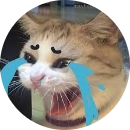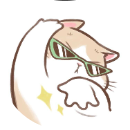THAM KHẢO
1. Trước khi nâng cấp
Sao lưu tất cả các file cá nhân quan trọng của bạn (các file tài liệu, hình ảnh, video, nhạc…) trên một ổ cứng khác hoặc trên các dịch vụ đám mây.
Windows 8.1 sẽ không giữ bất kỳ dữ liệu, các file,… của Windows 7 được cài đặt trên màn hình Desktop sau quá trình nâng cấp. Do đó bạn nên sao chép tất cả các file cài đặt và product key liên quan.
2. Làm thế nào để mua bản nâng cấp Windows 8.1?1. Đầu tiên điều hướng đến Windows Store, sau đó chọn Buy Windows và chọn get the upgrade on DVD.
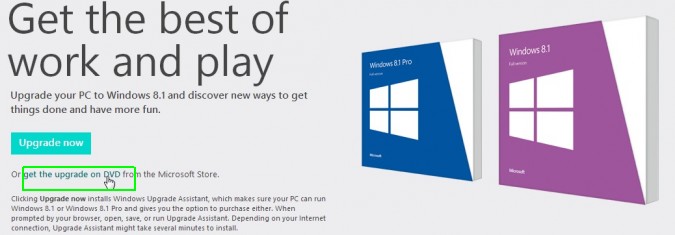
2. Chọn một phiên bản Windows phù hợp.
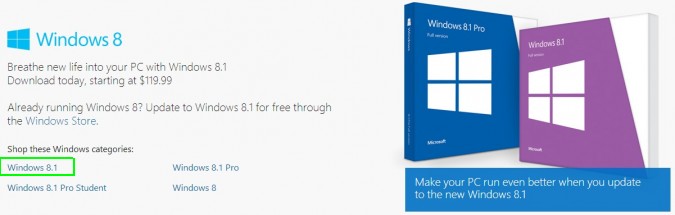
3. Click chọn Buy and download now.
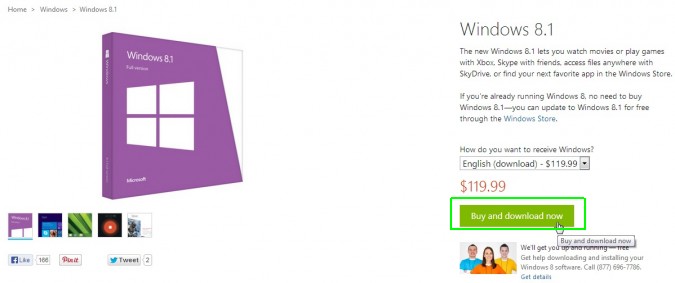
4. Click chọn Checkout.
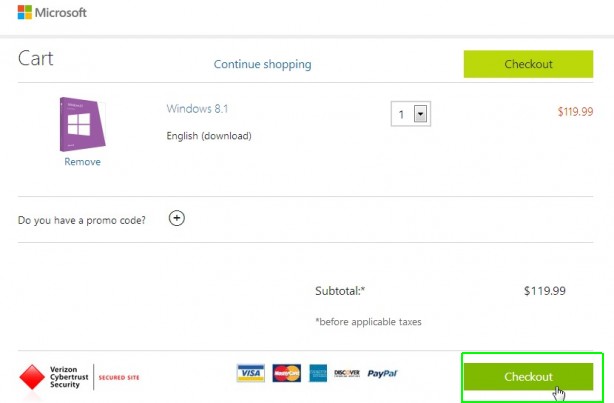
5. Đăng nhập tài khoản Microsoft của bạn. Nếu chưa có tài khoản Microsoft, bạn có thể tham khảo cách tạo một tài khoản Microsoft tại đây.
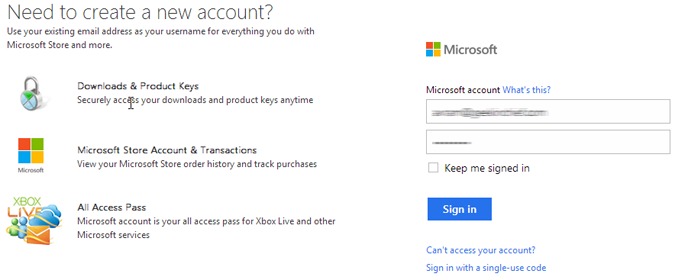
6. Nhập thông tin trả phí. Sau khi xử lý thông tin số thẻ ngân hàng của bạn, Microsoft sẽ điều hướng bạn đến trang cảm ơn.
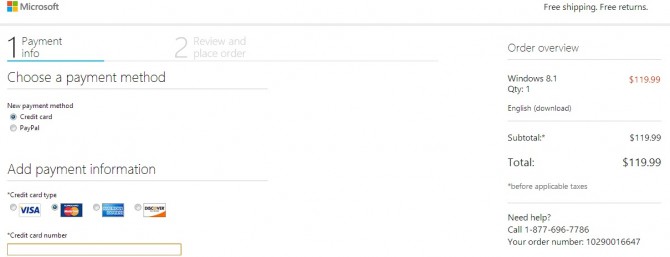
7. Nhập, hoặc copy/paste Product key của bạn vào khung Product key rồi click chọn Download.
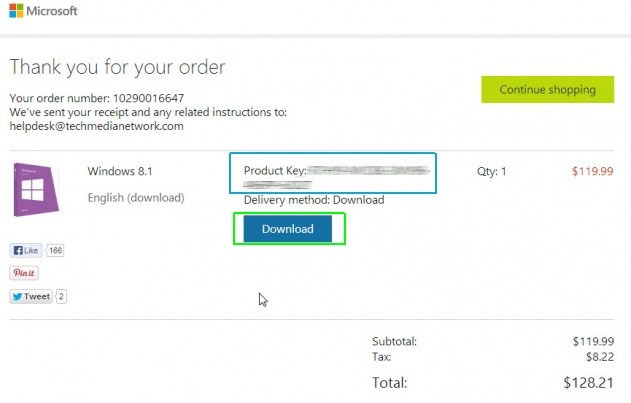
Lúc này một file có tên là WindowsSetupBox.exe sẽ được tải về máy tính của bạn.
3. Cài đặt Windows 8.1Đầu tiên mở file WindowsSetupBox.exe mà bạn đã tải về ở bước trên. Hoặc nếu có ổ USB hoặc đĩa DVD cài đặt Windows 8.1, bạn sẽ chạy file setup.exe trong ổ đĩa.
1. Chọn Download and install updates sau đó click chọn Next nếu bạn cài đặt Windows 8.1 bằng ổ USB hoặc ổ đĩa DVD.
Nếu cài đặt từ file tải về, bạn sẽ không được cung cấp tùy chọn này.
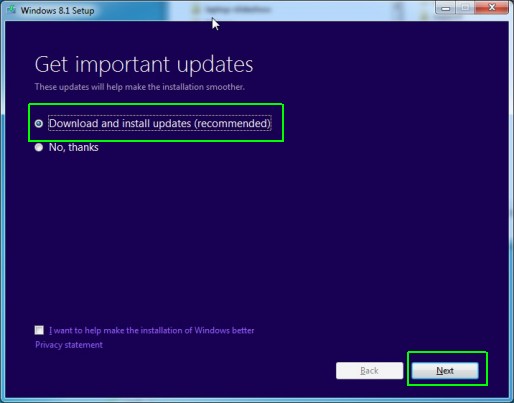
2. Nhập Product key của bạn vào rồi click chọn Next.
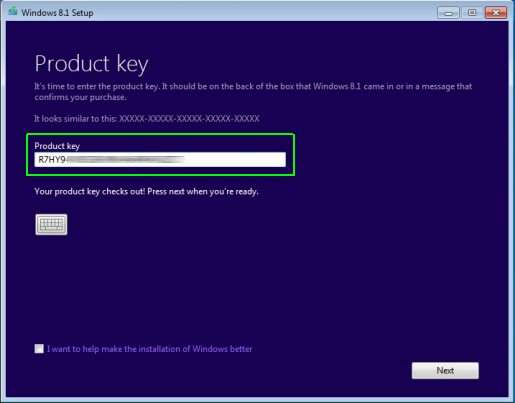
3. Click chọn Next để bắt đầu quá trình tải về, áp dụng nếu bạn không cài đặt Windows 8.1 từ ổ USB hoặc ổ DVD. Nếu cài đặt Windows 8.1 từ ổ cứng bên ngoài, bạn sẽ không được thông báo tải về hoặc lựa chọn có cài đặt hay không.
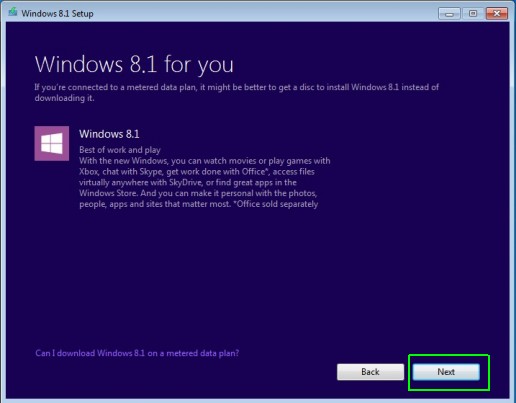
Khi quá trình tải về kết thúc, chọn Install Now rồi click chọn Next. Nếu cài đặt từ ổ DVD hoặc ổ USB bạn sẽ không có tùy chọn này.
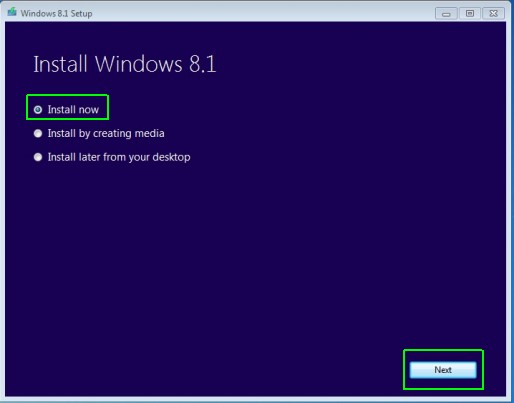
4. Chấp nhận các điều khoản.
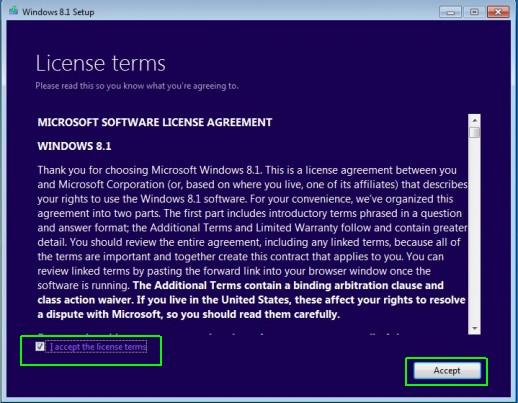
5. Chọn Keep personal files only rồi click chọn Next. Điều này sẽ cho phép Windows 8.1 giữ lại các file dữ liệu của bạn trên màn hình Desktop và trên thư viện Documents, Music, Pictures và Videos.
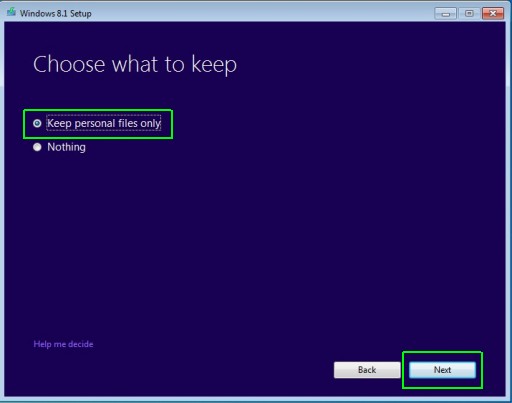
6. Click chọn Install.
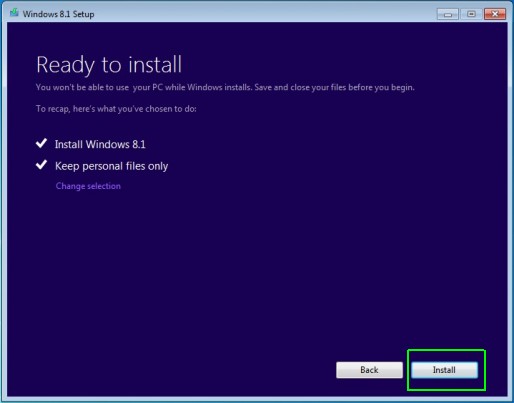
Quá trình cài đặt sẽ mất khoảng vài phút và Windows có thể khởi động lại mấy lần.
7. Chọn một màu nền background cho màn hình Start Screen rồi click chọn Next.
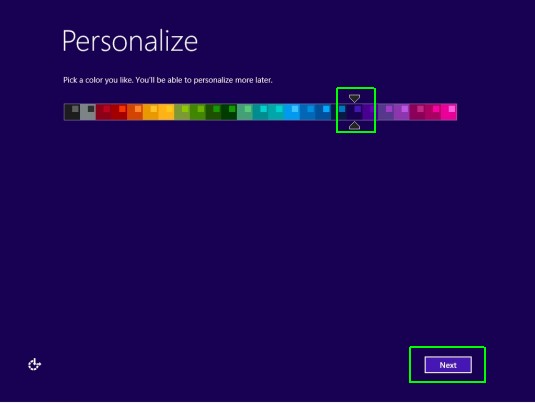
8. Click chọn Use Express Settings.
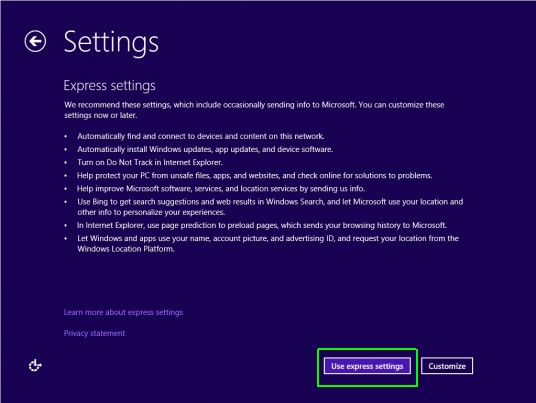
9. Nhập tên tài khoản người dùng Microsoft và mật khẩu của bạn vào sau đó click chọn Next.
Nếu chưa có tài khoản Microsoft, bạn click chọn Create a new account, thực hiện theo các bước để thiết lập một tài khoản Microsoft mới.
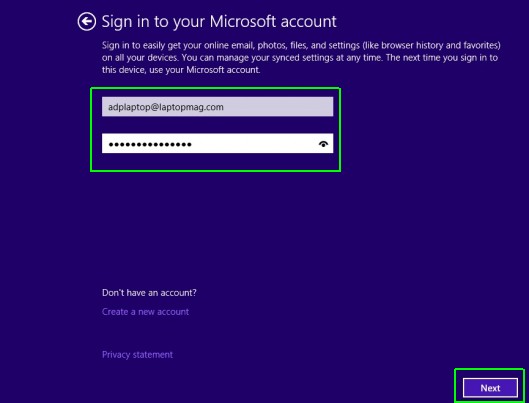
10. Click chọn Next để cho phép Windows gửi một mã xác nhận tới điện thoại của bạn thông qua tin nhắn SMS.
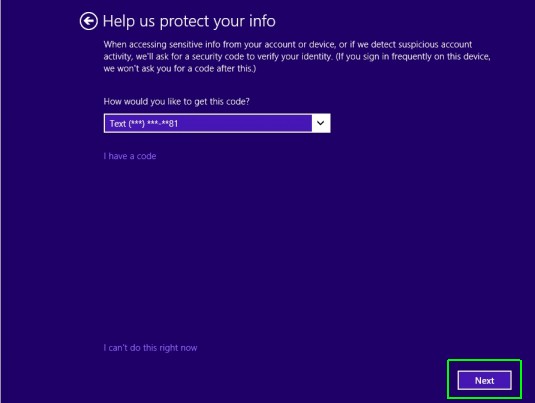
11. Nhập mã bảo mật mà bạn nhận được thông qua tin nhắn SMS rồi click chọn Next.
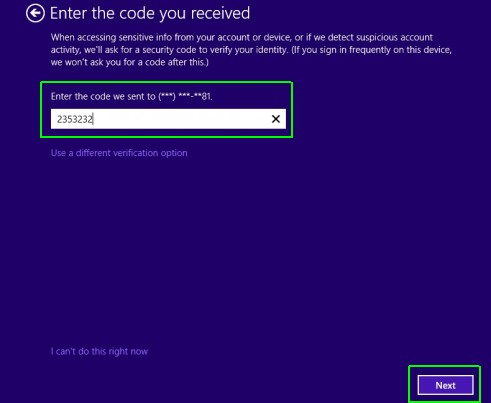
12. Click chọn Next trên màn hình SkyDrive is your cloud storage.
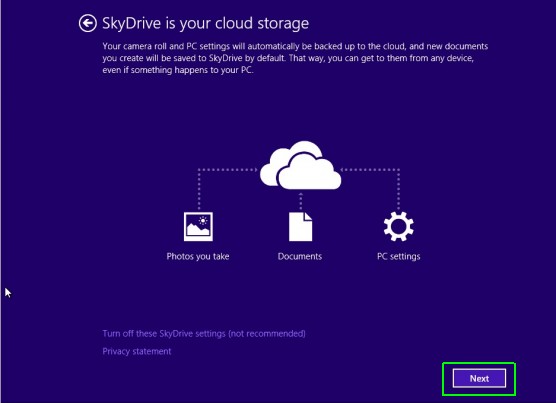
Quá trình sẽ mất khoảng vài phút để cài đặt các ứng dụng và kết thúc quá trình cấu hình Windows.
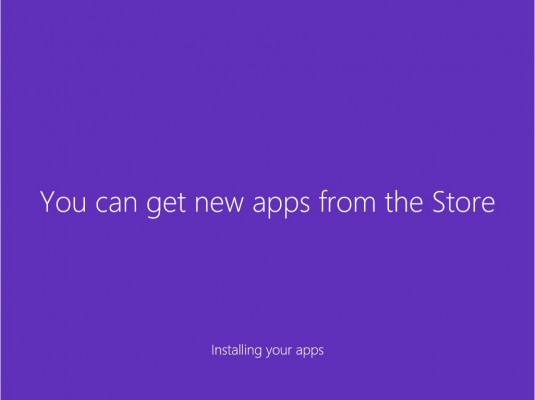
Khoảng vài phút sau bạn sẽ nhìn thấy màn hình Start Screen xuất hiện.
lấy lun ảnh cho dễ hiểu nha